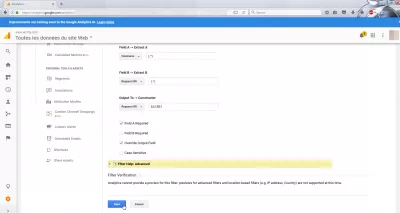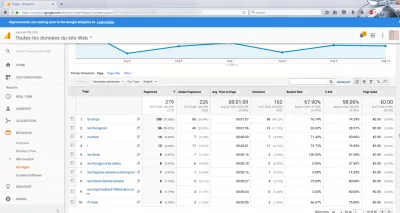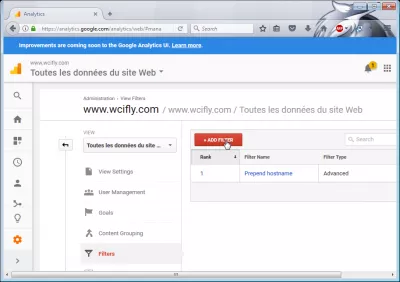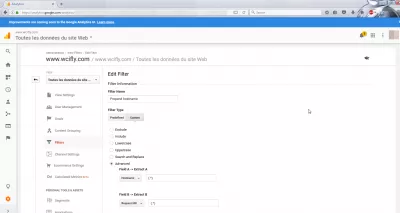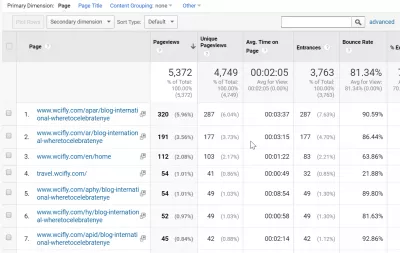Google Analytics azpidomeinuaren iragazkia
Nola konpondu Google-en Analytics-eko ostalari-izen erredundanteak
Google Analytics-en domeinu eta azpidomeinuak erakusteko edo ezkutatzeko, ikuspuntu zehatz baterako iragazkiak erabil ditzake, Admin> Ikusi> Iragazkiak> Gehitu iragazkia.
Iragazki bat gehitzen edo kentzen ez du, hala ere, lehendik dauden datuak aldatuko, baina webgunean gertatuko diren etorkizuneko bisitetan aplikatuko da.
Google Analytics tutoriala iragazkiak
Orriaren ikuspegiko txostenean, adibide azpian, azpidomeinuak eta domeinua ez dira erakusten. Baina trafikoa hainbat domeinutik dator: https://www.wcifly.com, https://wcifly.com eta https://travel.wcifly.com.
Eztabaida hau ez da orrialdearen ikuspegiko txostenean ikusgai, eta iragazkia gehitu behar da.
Google Analytics iragazkiak
Lehenik eta behin, beharrezkoa da iragazkia aplikatu beharreko ikuspegia aurkitzea eta azpidomeinua gehitu edo ezabatu egingo dela.
Joan administrazio-panelera, ikurraren behealdeko ezkerreko aldean, engranaje-ikonoaren Admin, eta ikusi Analytics-en kontuari eta propietateari dagokion ikuspegira nabigatzeko eguneratzeko. Bertan, hautatu iragazkien aukera.
Behin iragazkien menuan, iragazki ezberdinak, baldin badira, mahai batean bistaratuko dira.
Azpi-iragarki berriak erakusteko edo kudeatzeko aukera ematen du iragazkiak berriak gehitzeko, Analytics-en emaitzak gehitzeko edo predikatzeko eta azpidomeinuak ezkutatzeko iragazkiak ezabatzeko.
Google Analytics hostname append
Webgune nagusia sortzea: matrikulatu orain!
Eraldatu zure presentzia digitala gure webgunearen sorkuntza ikastaro zabalarekin - Hasi zure bidaia gaur egun web aditu bihurtzeko!
Eman izena hemen
Iragazkiaren inprimaki berrian, aukera ugari daude, webgune handientzat baliagarriak izan daitezkeenak edo hainbat domeinu izenen, azpidomeinuen eta webguneen kudeaketan ikuspegi zehatza bera dutenean.
Adibidez, ostalariaren izena zehazteko, hautatu iragazki aurreratu bat eta jarri komodinak (. *) A eremuan eta B eremuan, domeinu eta orriaren esanahia.
Erakutsi URL osoa Google Analytics
Ondoren, jarri bi eremuak A eta B eremuak irteera gisa, modu horretan URL osoa agertuko da eta ez ditu azpidomeinu desberdinetan bide berekoak dituzten orriak nahastu.
Ez ahaztu Eremu A konfiguratu behar denaren arabera, eta irteerako eremua gainidatzi.
Google Analytics domeinu izenen deialdia
Pixka bat egin ondoren, ostalarien izenak Google Analytics orriko txostenean ikusgai egongo dira.
URLa guztiz bistaratuko da, eta izen bereko bi orrialde baina azpidomeinu desberdinetan ez dira elkarrekin nahastuko.
Nola Azkar (eta Zuzen) Aztertu Google Analytics domeinu anitzetanGaldera Arruntak
- Nola konfiguratu web-arduradunek iragazkiak Google Analytics-en, trafikoaren jarraipena egiteko azpidomeinuak jarraitzeko, datuen azterketa zehatza bermatuz?
- Google Analytics-en, sortu zure jabetza ikuspegi berria, eta joan administraziora> Iragazkiak eta gehitu iragazki berria. Aukeratu iragazki motarako pertsonalizatua, hautatu Sartu eta zehaztu azpidomeinuaren ostalariaren izena. Horrek trafikoa azpidomeinu desberdinetara bereiztea ahalbidetzen du.

Yoann Bierling web argitalpen eta aholkularitza digitaleko profesionala da, teknologien espezializazio eta berrikuntzaren bidez eragin globala eginez. Aro Digitalean hazteko gizabanakoak eta erakundeak ahalduntzeaz arduratzen da, aparteko emaitzak ematera bultzatzea eta hazkundea bultzatzea hezkuntza edukien sorreraren bidez.
Webgune nagusia sortzea: matrikulatu orain!
Eraldatu zure presentzia digitala gure webgunearen sorkuntza ikastaro zabalarekin - Hasi zure bidaia gaur egun web aditu bihurtzeko!
Eman izena hemen